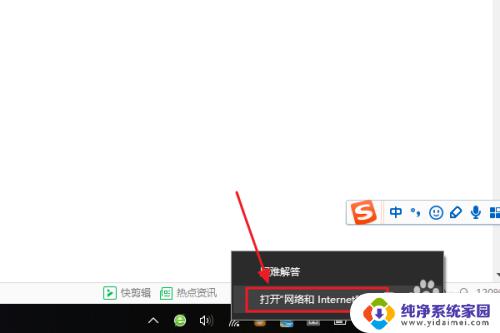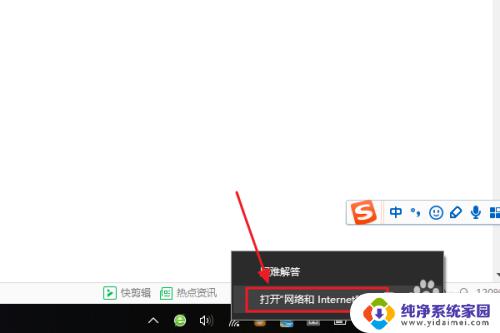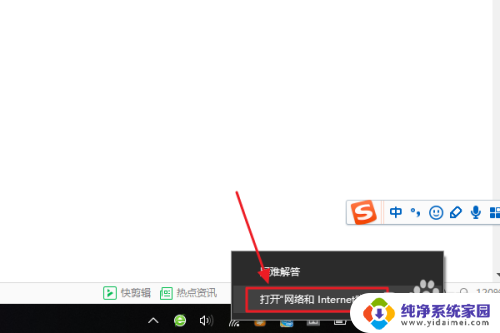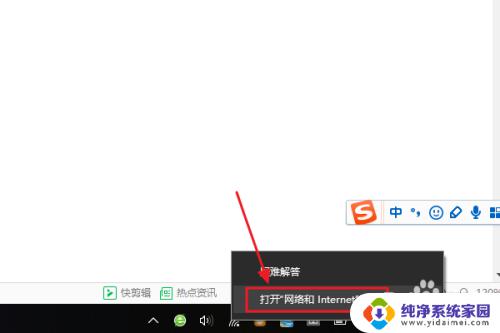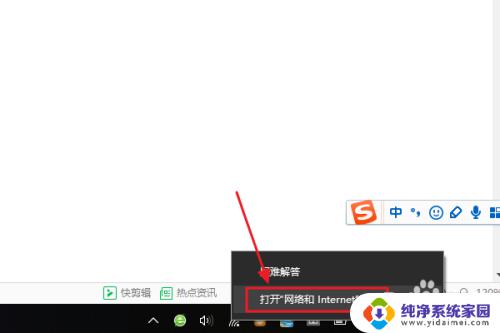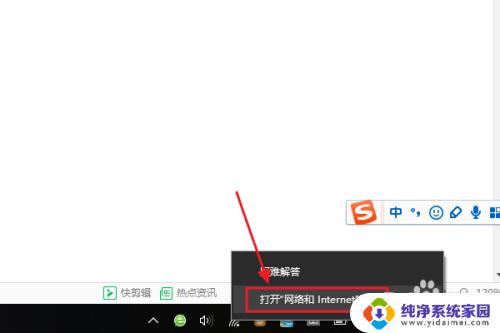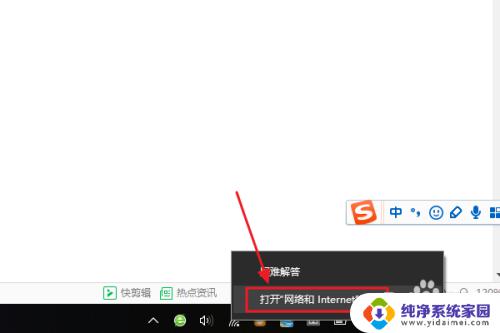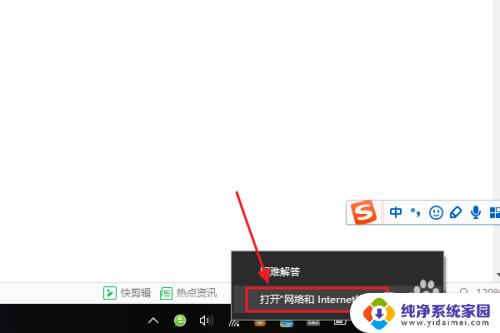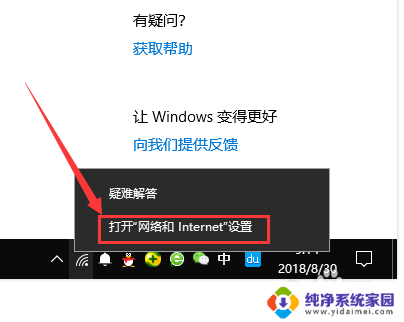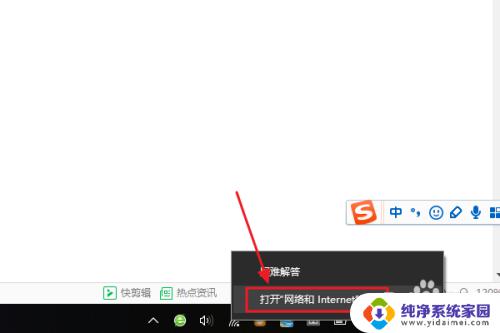win10怎么找wifi密码 win10系统如何查看WiFi密码的具体步骤
win10怎么找wifi密码,在现代社会中无线网络已经成为我们日常生活中不可或缺的一部分,有时我们可能会忘记自己的Wi-Fi密码,或者需要与他人共享网络,但又不知道该如何提供密码。幸运的是在Windows 10操作系统中,我们可以轻松找到并查看已连接网络的密码。下面将介绍一种简单的方法来找到和查看Wi-Fi密码的具体步骤。无论是为了方便自己还是与他人分享网络,这些步骤都将为我们带来极大的便利。
具体步骤:
1.首先,我们在电脑的右下角找到目前正在连接的WiFi名称。然后点击鼠标右键,选择弹出的“打开网络和Internet设置”,如下图所示...
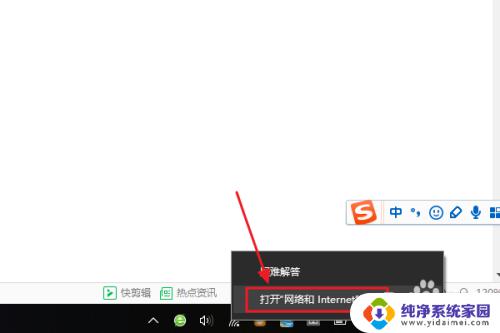
2.接着在跳转到的网络和Internet设置对话框,我们点击“更改适配器选项”。然后在网络连接列表中找到自己的那个WiFi名称;
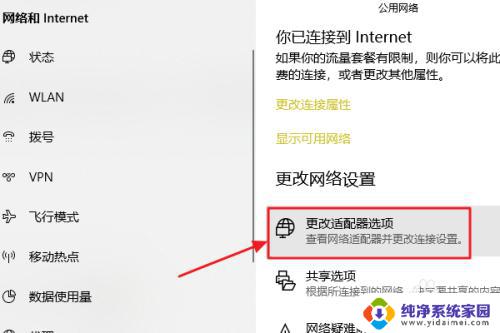
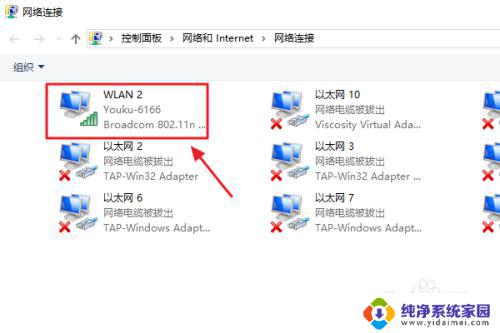
3.随后还是用右键点击,这次我们选择“状态”,接着即可弹出WLAN状态对话框,如图二...
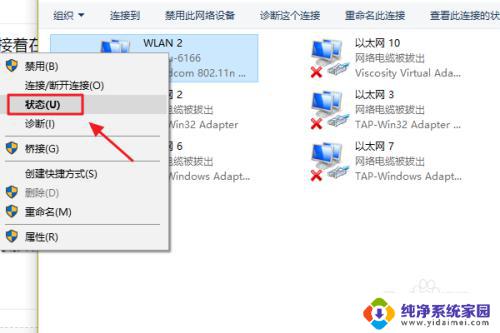
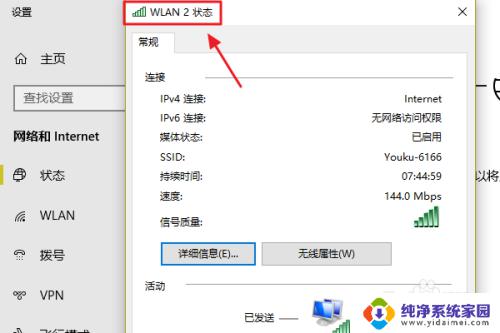
4.此对话框的中间位置有一项“无线属性”,我们点击它以后可以看到自己无线网的网络属性,我们切换至“安全”;
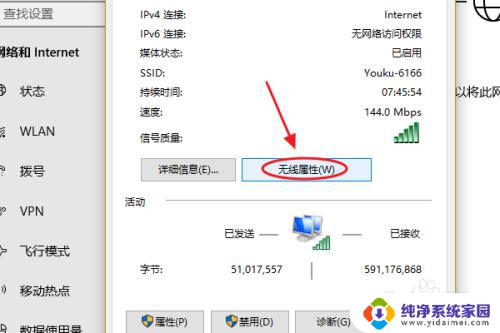
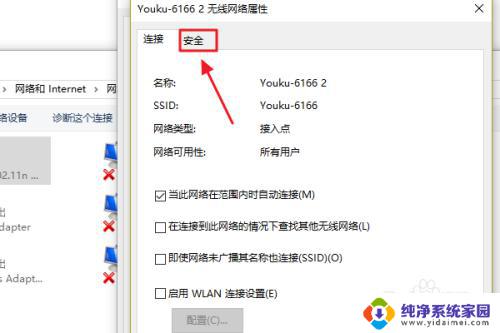
5.这时就能看到一项“网络安全密钥”,也就是我们俗称的WiFi密码了。不过系统默认的是隐藏状态,我们只需勾选下方的显示字符,即可看到密码了;
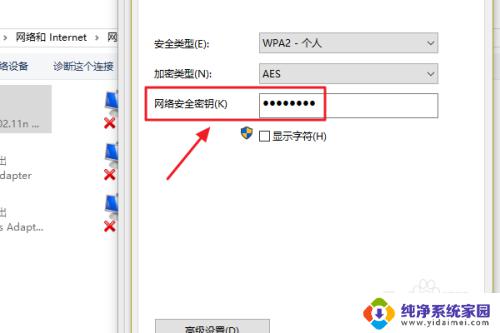
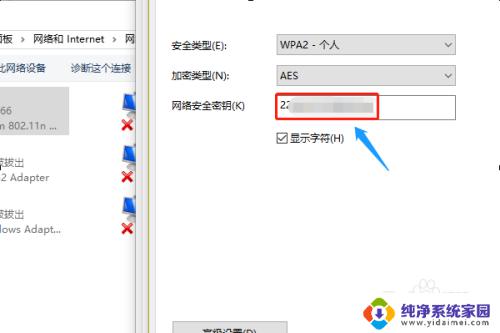
以上是win10找到wifi密码的全部内容,如果您还不明白,可以按照小编的方法操作,希望这能帮助到你。